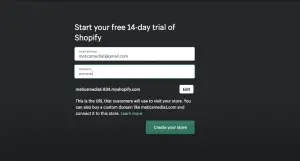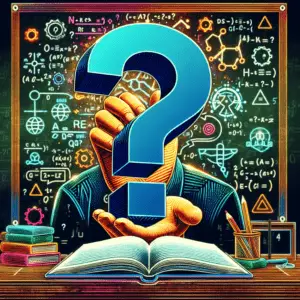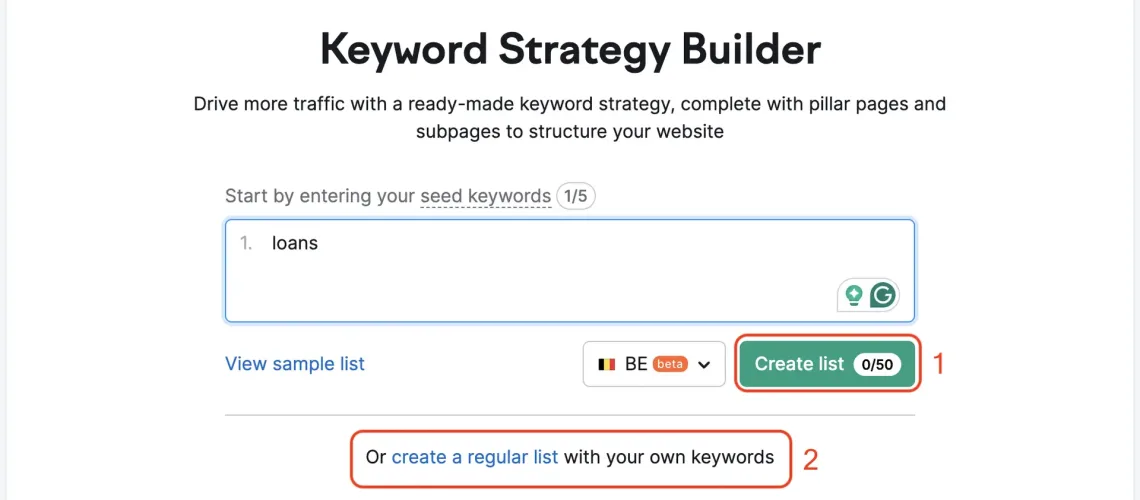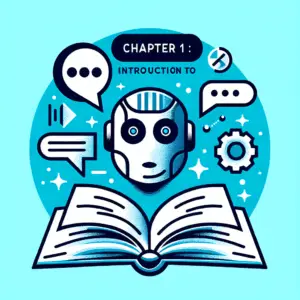כלי ה-Keyword Strategy Builder (פיתח אסטרטגיית מילות מפתח) (שכונה בעבר Keyword Manager) (זמין רק עם מנוי בתשלום) מספק ניתוח מעמיק של עד 10,000 מילות מפתח בו זמנית.
כלי זה עוזר לך להמחיש ולבנות אסטרטגיית תוכן SEO שלמה באמצעות נושאים ודפים.
כאשר תכניס את מילות המפתח הבסיסיות שלך, Keyword Strategy Builder ייצור מפה ברורה של דפי עמודים ודפי משנה, המנחה אותך אילו דפים ליצור עבור האתר שלך ואילו מילות מפתח להשתמש.
כאשר תעדכן את המטריקות, תוכל לראות אם יש שינויים ב- SERP Features או בתחרות הגבוהה למילת מפתח מאז העדכון האחרון של Semrush.
יצירת רשימה והוספת מילות מפתח
כדי להתחיל להשתמש בכלי, תיצור רשימה ותוסיף מילות מפתח. ניתן להוסיף מילות מפתח ל-Keyword Strategy Builder בדרכים מספר:
- בעמוד הבית של Keyword Strategy Builder
- מעמוד הראשי של כלי Keyword Magic Tool
- מכלי Keyword Gap
- מחקר אורגני (כרטיסיות מיקומים ושינויי מיקום)
- מסקירה של מילות מפתח
- יבוא ידני
כדי להוסיף מילות מפתח מעמוד הבית של Keyword Strategy Builder, תוכל ליצור רשימה מסודרת (1) או רשימה רגילה (2).

עבור רשימה מסודרת, הזן עד חמש מילות מפתח בסיסיות, והכלי ייצור לך רשימה עם נושאים, דפי עמודים ודפי משנה.
יצירת רשימה מסודרת עשויה לקחת כמה זמן, אך תקבל דוא”ל כאשר זה יושלם.
לאחר שהכלי ייצור את הרשימה שלך עם הנושאים והדפים, תראה משהו כזה:

תראה את כוונת כל דף עמוד ודף משנה, KD%, נפח ומספר מילות המפתח.
כדי להוסיף מילות מפתח מ-Keyword Overview ל-Keyword Strategy Builder, החזק את העכבר על האות + על יד מילת המפתח והתחל רשימה חדשה או בחר ברשימה קיימת להוסיף את מילת המפתח הזו. בלחיצה על האות +, תשלח את מילת המפתח המנוטרת לרשימת ה-Keyword Strategy Builder ברירת מחדל.

כדי להוסיף מילות מפתח מ-Keyword Magic Tool ל-Keyword Strategy Builder, לחץ על תיבת הסימון ליד מילת המפתח האישית ובחר בכפתור הכחול “הוסף לרשימת מילות מפתח”.

לחלופין, תוכל ללחוץ על האות + ליד כל מילת מפתח ולשלוח את מילת המפתח הנבחרת לרשימת Keyword Strategy Builder שלך.

כלי ה-Keyword Gap מציע אפשרויות דומות להוספת מילות מפתח; השתמש או בכפתור הכחול “+ הוסף לרשימת מילות מפתח” או באות + ליד כל מילת מפתח.
תהליך זה זהה גם למילות המפתח שלך במחקר אורגני. פשוט לחץ על כפתור הוסף ל-Keyword Strategy Builder או על האות + בדוחות המחקר האורגני שלך.
מצא את כפתור “הוסף מילות מפתח” בחלק העליון הימני של מסך Keyword Strategy Builder כדי להוסיף מילות מפתח ידנית. החלון הבא יאפשר לך להוסיף עד 10,000 מילות מפתח ל-Keyword Strategy Builder (הוסף מילה אחת בכל שורה או הפרד באמצעות פסיק).

סוגי רשימות
אפשר ליצור רשימה מסודרת, מקובצת או רגילה ב-Keyword Strategy Builder.

כפי mencionado למעלה, תוכל ליצור רשימה מסודרת ורשימה רגילה מעמוד הבית של Keyword Strategy Builder.
אפשר ליצור רשימות מקובצות מרשימות רגילות באמצעות כפתור Cluster this list.

רשימה מסודרת מציגה את דוח Topics and Pages ודוח Table. רשימות מסודרות בונות תוכנית תוכן לאתר עם דפי עמודים ודפי משנה.
רשימה מקובצת מציגה את דוח Topics and Pages ואת דוח Table. קיבוץ מילות מפתח הוא התהליך של grouping מילות מפתח דומות בהתאם לכוונת החיפוש שלהן. אתה יכול למצוא מידע נוסף על קיבוץ מילות מפתח כאן.
רשימה רגילה מציגה רק את דוח Table.
נושאים ודפים
ראשית, תראה את ווידג'ט Topical Overview בלשונית Topics and Pages. שים לב, ווידג'ט Topical Overview זמין רק עם רשימה מסודרת.
ווידג'ט זה מסווג ומקדיש את מילות המפתח שלך לנושאים ודפים. הוא יוצר מפה ברורה של דפי עמודים ודפי משנה, המנחה אותך אילו דפים ליצור עבור האתר שלך ואילו מילות מפתח להשתמש.

נושא הוא קבוצה של קבוצות מילות מפתח, מאורגנות לפי נושא וחשיבות, המיועדות לדפי העמודים הראשיים של האתר שלך ודפי המשנה שלהם.
דפים מורכבים מרשימה של דפי עמודים ודפי משנה, כל אחד עם מילות מפתח הקשורות אליו.
לחץ על דף כדי לראות את מילות המפתח והמדדים.

תראה סקירה מפורטת של מילות המפתח בנושא עבור דפי העמודים ודפי המשנה ברשימת פרטי הדף על ידי לחיצה על סקירה נושאית נבחרת.

כל דף ודף משנה מקושר למילות מפתח ספציפיות שניתן למקד בהן יחד עם דף אחד כדי לקדם את האתר בצורה אפקטיבית. עם כל דף, קל לראות את הנפח הכולל של מילות המפתח ואת הקושי הממוצע.
הרשימה שלך של דפים תופיע בסדר לפי נפח חיפוש גבוה וקושי מילות מפתח נמוך. תוכל להתאים את המיון של הדפים שלך בדרכים שונות.

תג “פוטנציאל דירוג גבוה” ירוק מציין שילוב של נפח גבוה וקושי מילת מפתח נמוך.

עמודת הכוונה מראה את כוונת העמוד, אשר צריכה לקבוע את סוג התוכן שתשתמש בו כדי לכסות את הנושא.
כפתור Write content מאפשר לך לשלוח את הקבוצה הזו ישירות ל-SEO Writing Assistant.
הרחבת עמוד Reveals את כל מילות המפתח וההפניות תוכן לעמוד. האייקון של פח האשפה מאפשר לך להסיר מילת מפתח מרשימת Keyword Strategy Builder שלך.

טבלה
דו”ח הטבלה הוא דרך נוספת לראות את מילות המפתח שלך.

עם מילות המפתח שלך ב-Keyword Strategy Builder, תוכל לנתח את:
כדי לצמצם את הפוקוס של הדו”ח שלך, השתמש במסננים מעל הטבלה. תוכל להפריד לפי מילה, בסיסי נתונים, תכונות SERP, כוונת חיפוש, תגים או לפי מדד ספציפי.
כוונה
עמודת הכוונה מראה את כוונת החיפוש של המשתמש עבור כל מילת מפתח. אם תרחף על סימן הכוונה, תראה את המטרה של החיפוש. תכונה זו מעשירה את מחקר מילות המפתח שלך עם ניתוח כוונה אוטומטי.
מסנן הכוונה שימושי למיון מילות מפתח, מאחר שתוכל במהירות לקבץ מונחים לפי כוונת המשתמש: טרנזקציונלי, מסחרי, מידע, וניהולי. השתמש בנתונים הללו כדי לעדכן את התוכן הקיים שלך או ליצור תוכן חדש התואם את הכוונה של המשתמש- התוכן הנכון ימשוך את הקהל הנכון.

לאחר שסיננת לפי כוונה, תוכל לייצא את הדו”ח עבור הקבוצה המסוננת וגם לשלוח את הקבוצה לכלים אחרים (SEO Writing Assistant, Position Tracking, ו-PPC Keyword Tool).
תיוג מילות מפתח
הוספת תגים יכולה להפריד את מילות המפתח לקבוצות. תוכל לתייג את מילות המפתח שלך ב-Keyword Strategy Builder באמצעות תיבות הסימון או פשוט ללחוץ על שדה התיוג מתחת למילת המפתח.

לאחר מכן תוכל לסנן את הרשימה שלך לפי תגים, לייצא לפי תגים, ולשלוח מילות מפתח מיוגעות לכלים אחרים (Position Tracking ו-PPC Keyword Tool).
עדכון מדדים
התחרות הגבוהה ביותר ופוטנציאל הלחיצות יירשמו רק לאחר לחיצה על Update Metrics. לאחר הלחיצה, תראה את הרשימה של snippets בתוצאות העליונות ב-SERP עבור מילת המפתח באותו רגע.
מדדים מסוימים, כמו נפח חיפוש או CPC, מוצגים חודשית ממועד ההוספה שלך או מעדכון אחרון. לעומת זאת, מדדים כמו SERP Features, KD%, או תחרות גבוהה יכולים להתעדכן ידנית כדי להראות תוצאות בזמן אמת.

שימו לב: למשתמשים יש מגבלות התלויות ברמת המנוי שלהם.
Keyword Manager (עדכון מילות מפתח לחודש)
חינם – n/a
פרו – 250
גורה – 1000
עסקים – 5000
שליחת מילות מפתח לרשימות אחרות וכלים אחרים
כפתור Send keywords ב-Keyword Strategy Builder מאפשר לך לשלוח את כל מילות המפתח שלך או רק את הנבחרות לרשימות מילות אחרות. תוכל לבחור אם להעתיק (במקרה זה, המילות הנבחרות יופיעו בשתי הרשימות) או להעביר (מילות המפתח יוסרו מהרשימה הנוכחית ויודבק לרשימה אחרת).


כלי ה-Keyword Strategy Builder מאפשר לך לשלוח מילות מפתח ל-SEO Writing Assistant, לאפליקציית Ads Launch Assistant, או לקמפיינים שלך ב-Position Tracking ו-PPC Keyword Tool בפרויקטים שלך.
כאשר תשלח מילות מפתח ל-SEO Writing Assistant, תועבר לאותו כלי שבו תוכל להוסיף את הטקסט שלך ולדרג את הפוטנציאל SEO של התוכן שלך.

שימו לב: תוכל לשלוח ל-SEO Writing Assistant מ-Keyword Strategy Builder максимум 30 מילות מפתח וקבוצה אחת בכל פעם. אם תנסה לשלוח יותר מ-30, תראה הגבלה של 30 מילות מפתח, ו-Semrush תבחר את המילות החשובות ביותר לשליחה לכלי.
כאשר תשלח מילות מפתח לאפליקציית Ads Launch Assistant ויש לך מנוי, תתבקש לעבור ישירות לממשק של האפליקציה.

משם, תוכל לבחור קמפיין חיפוש קיים וקבוצת מודעות או ליצור קמפיין חדש כדי להעביר את המילים שלך.


אם אתה חדש באפליקציית Ads Launch Assistant, תתבקש להתקין את האפליקציה ולהקים חשבון Google Ads. למידע נוסף על האפליקציה, עיין במאמר כאן.
שימו לב: אתה יכול לשלוח את מילות המפתח שלך רק לקמפיינים של חיפוש. תכונה זו אינה זמינה לקמפיינים חכמים בשל מגבלות של Google, אשר מגבילות את מספר המילות ל-10 בקמפיינים חכמים.
כדי לשלוח מילות מפתח ל-Position Tracking או PPC Keyword Tool, עליך להקים קודם קמפיין.
שיתוף רשימות
תוכל לשתף רשימות קיימות של Keyword Strategy Builder דרך עמוד הבית של Keyword Strategy Builder:

כפתור השיתוף ממוקם ממש מעל רשימות המילות שלך. לאחר שתלחץ על הכפתור, יופיע חלון קופץ שיבקש ממך לבחור רשימה (או כמה רשימות) שתרצה לשתף. לאחר מכן תזין את כתובת הדוא”ל של המשתמש שתרצה לתת גישה לרשימות שלך. תוכל לשתף רשימה עם מספר אנשים על ידי הזנת כל כתובת דוא”ל מופרדת בפסיק.

תוכל להחליט אם לשתף עם גישה צופה או עורכת. משתמשים עם גישה עורכת יכולים לבצע שינויים ברשימות שלך.
שימו לב שכאשר משתמשים אחרים משתמשים בפיצ'ר “עדכון מדדים” על הרשימות ששיתפת איתם, המגבלות על רענון המילות שלך נוגעות גם לך.
תוכל גם למצוא כפתור שיתוף ליד כל רשימה:

לחיצה עליו תפתח את הגדרות השיתוף של הרשימה, שם תוכל לשתף את הרשימה הנבחרת, לראות את כל המשתמשים שעימם הרשימה משותפת, לשנות הרשאות או להפסיק לשתף.

אם אתה מקבל רשימה משותפת, תוכל לראות את כל הרשימות שנשמרות לך על ידי כניסה ל-Keyword Strategy Builder ובחירה בלשונית Shared with Me:
כאן, תוכל לראות את הדוא”ל של בעל הרשימה ולעזוב רשימות משותפות במידת הצורך.
רק הבעלים של הרשימה יכול למחוק אותה.
לבעלי חשבון קורסי יש גישה עורכת לרשימות של המשתמשים המשניים באופן ברירת מחדל.
מגבלות
המגבלות בשימוש ב-Keyword Strategy Builder תלויות ברמת המנוי שלך והן כדלקמן:
מספר המילים הכוללות שאתה יכול להוסיף ל-Keyword Strategy Builder בכל הרשימות שלך:
- כל המנויים: 100,000 מילות מפתח
מספר הפעמים שתוכל לקבץ או לייצר רשימת מילים לחודש:
- חינם – 0 פעמים
- פרו – 10 פעמים
- גורה – 30 פעמים
- עסקים – 50 פעמים
הפעולה של קיבוץ או בניית רשימה סופרת כנגד המגבלות הללו.
אפילו אם תיצור רשימה חדשה שתכיל 35 קיבוצים, פעולה זו תיחשב נגד המגבלות שלך כדבר אחד.
מחיקת רשימות מילות מפתח אינה מחזירה מגבלות. המגבלות מתחדשות מדי חודש, כך שמינוי Pro מאפשר לך לקבץ רשימה 10 פעמים בחודש.
מספר מילות המפתח שאתה יכול לעדכן מדדים עבורן בחודש:
- חינם – 0
- פרו – 250
- גורה – 1,000
- עסקים – 5,000
מגבלות שיתוף רשימות:
- כל המשתמשים בתשלום יכולים לשתף רשימות עם גישה עורכת עם משתתפים אחרים בתשלום.
- כל המשתמשים בתשלום יכולים לשתף רשימות עם גישה צופה עם כל המשתמשים (כולל משתמשים חינם).
- משתמשים חינם אינם יכולים לשתף רשימות של Keyword Strategy Builder.
- איך עובד לוח הבקרה של הפרויקט?
- מהי סקירת דומיין?
- מהו מחקר אורגני?
- איזה כלים של Semrush אני יכול להשתמש בהם כדי לחקור תכונות SERP?
- עריכת מחקר מילות מפתח
- מהו סקירת מילות מפתח?
- איך עובד כלי הקסם למילות מפתח?
- בונה אסטרטגיית מילות מפתח
- איך פועלים תובנות על תנועה אורגנית?
- מהם ניתוחים של קישורים נכנסים?
- איך עובד כלי בדיקת קישורים חוזרים?
- מהו כלי לבניית קישורים?
- ייעול קישורים נכנסים
- מהו ניתוח קישורים חוזרים המוני?
- איך להשתמש בכלי פער מילות המפתח?
- כיצד פער הקישורים יכול לעזור לך
- מהו מעקב מיקומים?
- איך פועל מבחן / אודיט של אתר?
- איך Checker SEO לעמוד יכול לעזור לך
- מהו אנליזר קובצי לוג?